 |
|

|
Als u een afbeelding wilt scannen en die gescande afbeelding meteen wilt opslaan in de vorm van een bestand, kunt u EPSON Scan starten als zelfstandig programma.
Windows:
Andere mogelijkheid: selecteer Start > Alle programma's (All Programs) of Programma's (Programs) > EPSON Scan > EPSON Scan.
Mac OS X:
Het volgende venster verschijnt (dit wordt het stand-byvenster van EPSON Scan genoemd):
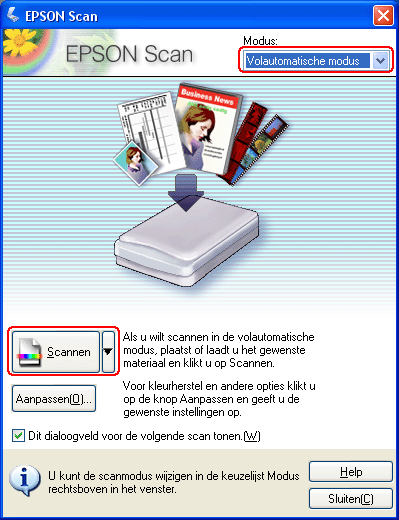
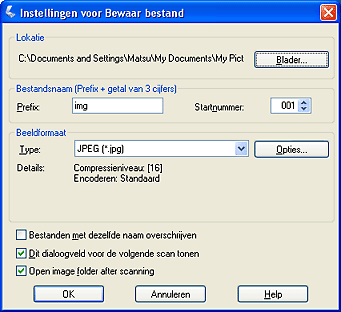
Als het selectievakje Afbeeldingsmap openen na het scannen van het dialoogvenster Instellingen voor Bewaar bestand is ingeschakeld, wordt de map waarin de scan is opgeslagen automatisch geopend in Windows Verkenner (Windows Explorer) of Macintosh Finder.
Zie Volautomatische modus gebruiken voor meer informatie. |









